卸载微软防火墙win7 Win7防火墙关闭教程
更新时间:2024-02-16 15:48:30作者:jiang
在如今信息爆炸的时代,计算机安全问题备受关注,为了保护计算机免受恶意软件和网络攻击的侵害,许多用户会选择安装防火墙软件。有时候我们可能需要关闭或卸载某些防火墙软件,以便解决一些特定问题或进行系统升级。本文将重点介绍如何卸载微软防火墙Win7,同时提供Win7防火墙关闭的相关教程,以帮助读者了解和解决相关问题。
操作方法:
1.点击Win7系统开始菜单,然后选择控制面板,如下图所示。
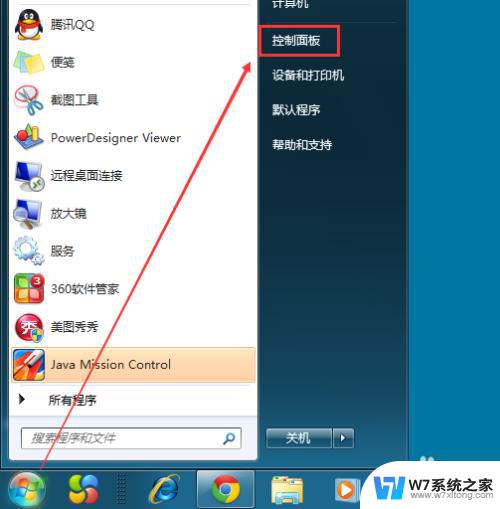
2.在控制面板里点击系统和安全,如下图所示。
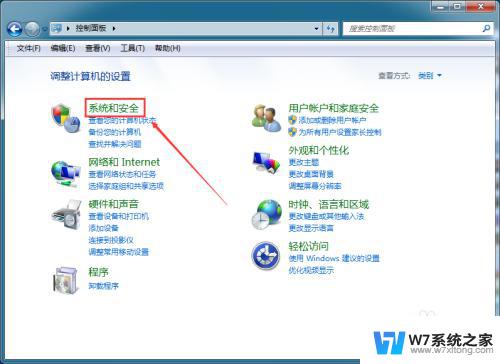
3.在系统和安全界面上点击Windows防火墙,如下图所示。
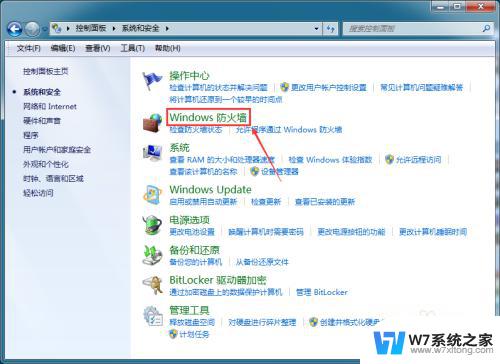
4.Windows防火墙界面上,点击左侧的打开或关闭Windows防火墙,如下图所示。
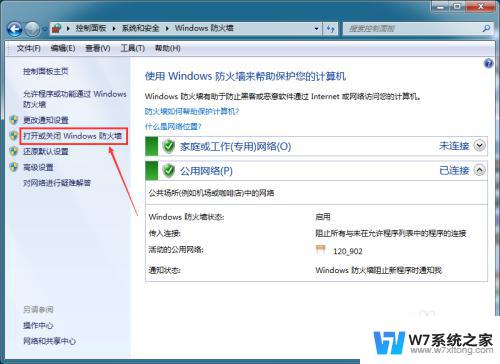
5.在Windows防火墙自定义窗口下,将2个关闭Windows防火墙选中。然后点击确定,如下图所示。
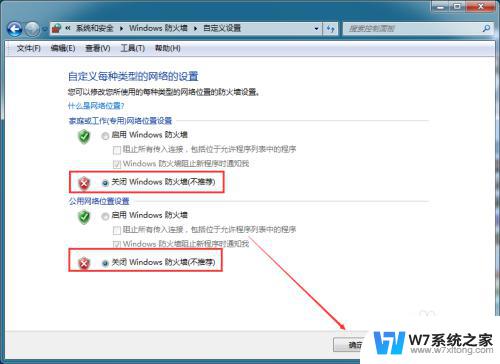
以上就是卸载微软防火墙win7的全部内容,如果你遇到了相同的问题,可以参考本文中介绍的步骤进行修复,希望这对你有所帮助。
卸载微软防火墙win7 Win7防火墙关闭教程相关教程
-
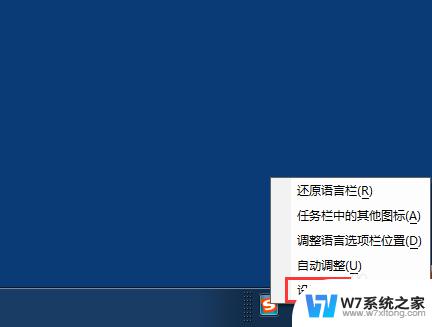 怎么卸载微软拼音输入法win7 win7如何彻底卸载微软拼音输入法
怎么卸载微软拼音输入法win7 win7如何彻底卸载微软拼音输入法2024-02-18
-
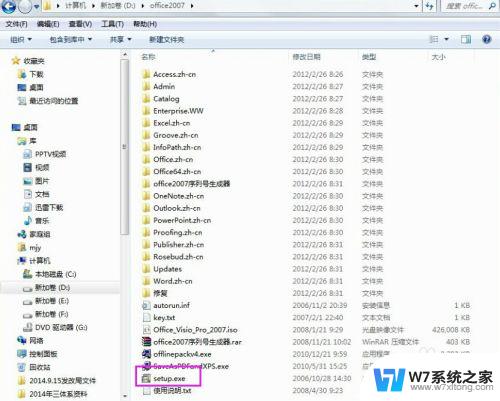 删除微软输入法win7 如何彻底卸载微软拼音输入法2007
删除微软输入法win7 如何彻底卸载微软拼音输入法20072024-02-18
-
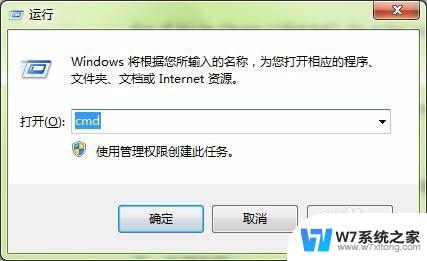 批量卸载windows更新补丁 如何批量卸载Win7系统更新补丁KB
批量卸载windows更新补丁 如何批量卸载Win7系统更新补丁KB2024-02-17
-
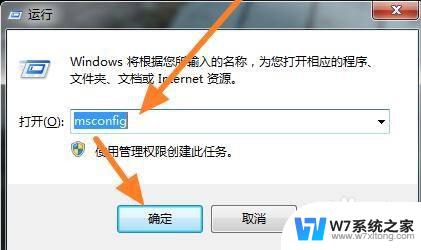 开机自启动的软件在哪里关闭win7 win7系统如何关闭软件开机自启动步骤
开机自启动的软件在哪里关闭win7 win7系统如何关闭软件开机自启动步骤2024-02-15
win7系统教程推荐
- 1 win7网络共享文件 Win7如何在局域网内共享文件
- 2 win7怎么激活windows win7系统激活工具
- 3 window 7系统开机密码忘了怎么办 win7系统忘记管理员密码怎么办
- 4 win7屏幕刷新率怎么调 Win7屏幕刷新率设置步骤
- 5 windows7电脑蓝屏怎么办 win7电脑蓝屏解决方法
- 6 win7旗舰版是32位吗 Win7 64位和32位性能区别
- 7 windows 7截屏快捷键 Win7系统怎么用快捷键截图教程
- 8 win7怎样关闭自动更新系统 Win7系统如何手动关闭自动更新
- 9 win7可以连接共享打印机吗 win7共享打印机连接教程
- 10 添加win7电脑共享的打印机 win7共享打印机连接教程